Draaitabellen in Excel. Via dit bericht leer je met groot gemak dynamische tabellen maken en configureren, blijf lezen en ontdek de stappen.
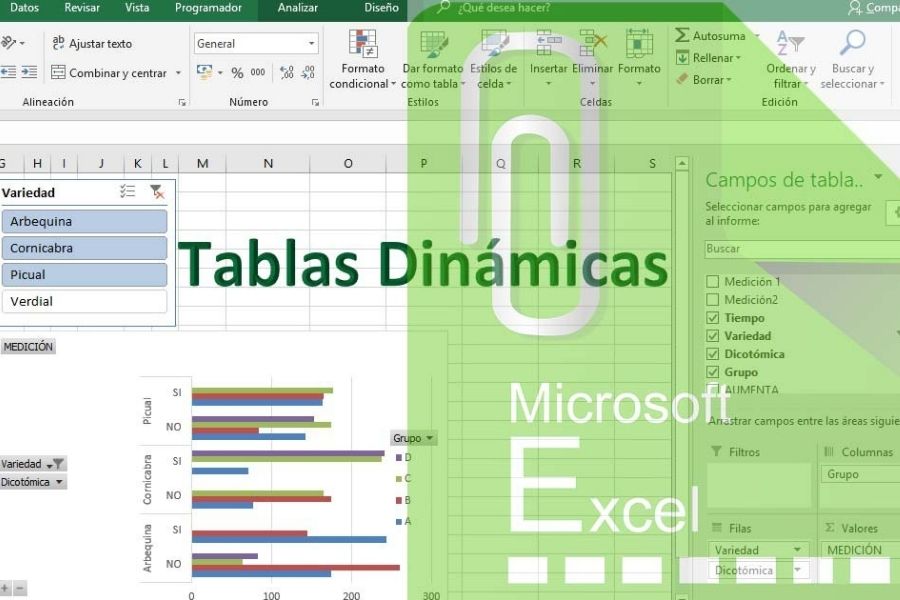
Draaitabellen Excel.
Om te leren doen tekenen Dynamiek in Excel?
De stijl van Excel-rasters maakt het met groot gemak mogelijk om veel informatie op te slaan en te ordenen, deze stijl wordt "Database" genoemd. Waar een persoon kan werken met oneindige mogelijkheden om numerieke activiteiten van welke aard dan ook uit te voeren.
Veel mensen weten niet goed hoe ze de tools die Excel biedt goed moeten gebruiken, hier in vidabytes.com We laten je zien hoe zelfs de "moeilijke draaitabellen".
Hoe maak je eenvoudig een draaitabel in Excel?
Om het te creëren, moeten we eerst duidelijk zijn over wat het is: het werkt als een organisator van informatie op een samengevatte manier zonder belangrijke details te verliezen.
Om dit te doen, moet een reeks gegroepeerde gegevens worden verzameld, de logica is dat dit op geen enkele manier wordt gedaan, omdat dit proces stap voor stap gaat.
Om het concept te illustreren dat het een Excel draaitabel, Je kunt een tablet bouwen met de voorbereiding en gegevens van een basisschoolleraar gedurende bepaalde weken.
De dagen dat hij les gaf, de onderwerpen, de taken die hij uiteindelijk stuurde en natuurlijk de activiteiten die hij in de klas uitvoerde, worden gedetailleerd.
De draaitabellen kennen Excel
Je moet er vanuit gaan dat je na twee activiteiten los van de ingeleverde taken kunt weten. Zoals we ook kunnen afleiden uit de momenten waarop de persoon investeerde meer vervalt in de educatieve sessies.
Om naar de bovengenoemde gegevens te zoeken, moeten we op een willekeurig deel van de tabel of spreadsheet drukken. In de rechterbovenhoek van het Excel-paneel moeten we klikken op «Ontwerp» en «Samenvatten met de draaitabel».
Onmiddellijk stelt het programma ons een vraag: Waar wil je die tafel plaatsen?; We klikken op "Accepteren", wat verder gaat met het genereren van een ander Excel-blad.
Al in ons nieuwe blad zullen we normaal gesproken niets zien, maar alles in het wit, zoals in het volgende voorbeeld. Het lijkt misschien ingewikkeld, maar het is heel eenvoudig.
We moeten zoeken naar de sleutel van de dynamische tabel, deze bevindt zich onderaan, aan de rechterkant, precies waar staat "Filters, kolommen, rijen en waarden".
Nu, op dat moment, slepen we met de muis de velden die we in het bovenste gedeelte waarnemen (die zeggen, dag, onderwerp, taken en activiteiten); dit is om te leren wat we in de tabel willen zien. Nu gaan we verder met een eenvoudig voorbeeld: bij welke activiteit waren de meeste taken betrokken?
In het bovenste gedeelte ziet u de dynamische tabel met de tekst "Activiteit" in de rijen en de waarden van de "Taakgemiddelden". In het gebied waar de driehoek is gemarkeerd met een rode lijn, drukken we om het gemiddelde te kiezen.
Wanneer we het kiezen, gaan we naar "Value Field Configuration". In dit menu kunnen we kiezen tussen sommen, rekeningen, minima, maxima of andere. Als u naar links kijkt, ziet u de eenvoud van de draaitabel.
Creatie van Excel Pivot Tables met verschillende afmetingen!
Tijdens het voorbeeld van het vorige voorbeeld hebben we kunnen zien hoe we velden in de draaitabel kunnen combineren om de synthese te bouwen die we nodig hebben.
Slechts met een paar stappen konden we het gemiddelde aantal taken van elk van de uitgevoerde activiteiten waarnemen. Om duidelijk te zijn over de dag waarop de lessen werden gegeven, hoeven we alleen de functie "SEM-dag" toe te voegen.
In de gegeven voorbeelden is de activiteit naar de kolommen gemobiliseerd, zodat het gemakkelijker is om te zien, dat wil zeggen dat er minder van worden waargenomen dan dat er dagen worden waargenomen. Op dezelfde manier wordt tijd gekozen in plaats van taken, omdat dit betere informatie leert.
We moeten ons ervan bewust zijn dat we, om een geordende draaitabel te hebben, moeten overwegen welke gegevens het beste kunnen worden weergegeven, aangezien sommige manieren om onze gegevens te combineren ons in verwarring kunnen brengen of geen goede samenvatting kunnen geven. Ik begrijp mijn draaitabel niet?
De draaitabel begrijpen
Bij het uitvoeren van het voorbeeld zien we dat in geel het gemiddelde is van de minuten die de leraar in de klas heeft geïnvesteerd. In de groene kleur, zoals in de gele, kunnen we de taakgegevens op volgorde zien.
In grijs zie je aan de rechterkant de daggemiddelden gecombineerd met twee specifieke activiteiten. Ten slotte kunt u in blauw zien wat de gemiddelde minuten van de activiteiten afzonderlijk, maar gecombineerd met de dagen zouden zijn.
Elk van de rijen heeft nauwkeurige informatie, door het meerdere keren te controleren en te lezen, zult u gemakkelijker begrijpen wat er in wordt weergegeven. Het beste van alles is dat andere dingen over klassenpatronen kunnen worden ontdekt tijdens het hele proces.
Draaitafels zijn een van die tools die het werk of de bestelling vereenvoudigen, zelfs thuis, hobby's en anderen, enkele voorbeelden kunnen zijn. Welke klanten zijn het meest loyaal? Welk product heeft de hoogste winstgevendheid? Is mijn bedrijf seizoensgebonden?
Deze tafels werken ook op andere gebieden zoals huishoudelijk werk Schoonmaakdagen? Wanneer moeten diensten worden betaald, zelfs voor het bestellen van grote gezinnen.
Dit alles kan worden afgeleid door een Excel-tabel te maken, waar de gegevens een structuur zullen zijn die ons na het verzamelen van de informatie bepaalde rijen zal tonen waarin u kunt inspecteren wat nuttig is voor uw bedrijf, baan en anderen.
Misschien zijn alle banen anders, maar de toepassing van dynamische tabellen erin, aangepast aan de behoeften van elke baan, kan op grote schaal al deze substantiële voordelen voor een bedrijf verbeteren om goed te kunnen functioneren, vanuit een programma dat net zo voordelig is als Excel.
Ben je een fan van computers en wil je op de hoogte zijn van het nieuws? Wij nodigen u van harte uit om te lezen Cloud computing: voor- en nadelen van die abstracte en afgelegen plek die digitale diensten aanbiedt via internet.